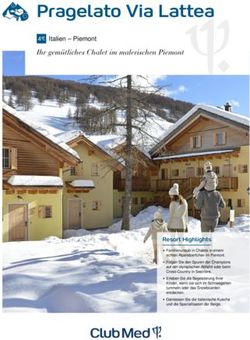Verschlüsseln und Unterschreiben von Mails in IBM notes Version 10
←
→
Transkription von Seiteninhalten
Wenn Ihr Browser die Seite nicht korrekt rendert, bitte, lesen Sie den Inhalt der Seite unten
Verschlüsseln und Unterschreiben von Mails in IBM notes Version 10
Warum Mails verschlüsseln?
Die Vertraulichkeit ist der wichtigste Grund Mails zu verschlüsseln. Besonders wenn Empfangende nicht
der Universität Zürich angehören, wissen wir nicht über welche Mailserver unsere Nachricht sie erreicht.
Auf jedem dieser Zwischenserver kann jedes Mail abgespeichert und in Klartext auch gelesen werden.
Ein unverschlüsseltes Mail entspricht nämlich nicht einem (analogen) Brief, sondern einer unverpackten
Postkarte, die von allen gelesen werden kann.
Verschlüsseln in IBM notes (im Client oder auch im webmail)
Wie geht man vor, um ein Mail in IBM notes zu verschlüsseln und damit vertraulich zu machen?
In den „Zustelloptionen“ den Haken im Kästchen „Verschlüsseln“ setzen genügt (wenn Empfangende
über ein Mailkonto an der Universität Zürich verfügen). Bitte beachten sie, dass nur der Text des Mails
dabei verschlüsselt wird, nicht jedoch der Betreff! – Bei hoch vertraulichen Mails kann die Sicherheit
dadurch erhöht werden, dass zusätzlich zwei Haken in den Kästchen „Keine Kopie zulassen“ und „Betreff
als ‚Vertraulich‘ markieren“ gesetzt werden. Vertrauliche Mails sollten, aus den eingangs erwähnten
Gründen, immer an die uni-interne (geschäftliche) Mailadresse der Empfangenden geschickt werden.
Die Option „privat halten“ im Webmail https://webmail.uzh.ch bedeutet, dass die Empfangenden ein
Mail weder weiterleiten, noch kopieren oder drucken können.
Falls Empfangende über keine Mailadresse der Universität Zürich verfügen, wird das Senden von
vertraulichen Mails komplizierter. Wir müssen von diesen Personen zuerst ihren öffentlichen Schlüssel
haben, damit wir den Inhalt unserer vertraulichen Mails für sie verschlüsseln können. Mehr dazu in
„Vertraulich kommunizieren mit uniexternen Mailempfängern“.
Auch wenn der Text der Mailnachricht verschlüsselt ist, ist es der Inhalt allfälliger Anhänge nicht!
Bitte daran denken auch den Inhalt eines vertraulichen Anhangs vor dem Anhängen ans Mail zu
verschlüsseln. Mehr dazu in „Anhang verschlüsseln“.
Um unser Mail lesen (entschlüsseln) zu können, müssen Empfangende ihr eigenes Mailpasswort
eingeben.
1Das gilt nur für den Inhalt des Mails. Den Inhalt eines verschlüsselten Anhangs müssen sie mit dem von
uns gewählten Passwort (das wir ihnen im vertraulichen Mail direkt mitteilen können) entschlüsseln.
Warum Mails unterschreiben?
Das Signieren (unterschreiben) von Mails dient der eindeutigen Identifikation von Absendern. Es geht
hier nicht um die Signatur, wie sie zum Beispiel von IBM notes aus einem einfachen Text (eines Editors)
entnommen und angefügt werden kann. Diese kann beliebig gewählt oder auch gefälscht werden. Das
kann über die Registerkarte „Signatur“ im Menü «Mehr – Vorgaben» ausgeführt werden.
Es geht um das verschlüsselte digitale Signieren, das Sendende nur für ihre eigenen Mails erzeugen
können.
Signieren in IBM notes (im Client oder auch im Webmail)
Wie geht man vor, um eine Mail in IBM notes zu signieren und damit eindeutig zu unterschreiben und
sich Empfangenden gegenüber zu identifizieren?
In den „Zustelloptionen“ den Haken im Kästchen „Signieren“ setzen genügt (wenn Empfangende über
ein Mailkonto an der Universität Zürich verfügen). – Wenn wir sicher sein wollen, das die Empfangenden
unser Mail tatsächlich erhalten haben, verlangen wir noch eine Empfangsbestätigung mittels eines
Hakens im entsprechenden Kästchen.
Empfangende bekommen den Hinweis, dass Absendende ihr Mail „digital signiert“ haben und damit
eindeutig identifizierbar sind. Das ist jedoch nur sichtbar, wenn empfangende Personen „Details
anzeigen“ (siehe Bild Seite 3) in ihren Mailclients bzw. im Webmail angewählt haben.
Wenn wir eine eigene Signatur erstellt und diese dem Mailtext unten angefügt haben, wird diese (durch
die Vornahme der digitalen) Signierung nicht verändert. Sie wird aber auch mitverschlüsselt, wenn wir
unser Mail verschlüsseln.
Natürlich können „Verschlüsseln“ und „Signieren“ in unserem Mail auch kombiniert werden, um gleich-
zeitig Vertraulichkeit und Identifikation sicher zu stellen.
2„Diese Nachricht ist digital signiert“ wird nur angezeigt, wenn „Erweiterungen anzeigen“ aktiv ist.
Vertraulich kommunizieren mit uniexternen Mailempfängern
Wir müssen von den Empfangenden zuerst ihre öffentlichen Schlüssel haben, damit wir den Inhalt
unserer vertraulichen Mails für sie verschlüsseln können. Öffentliche Schlüssel müssen nicht geheim
gehalten werden, sondern nur private Schlüssel (asymmetrische Verschlüsselung) der Teilnehmenden.
Damit wir in den Besitz ihrer öffentlichen Schlüssel gelangen, brauchen wir von unseren Empfangenden
zuerst ein von ihnen signiertes Mail. Das einfachste Vorgehen ist, dass wir ihnen ein von uns signiertes
Mail schicken und sie um ein von ihnen signiertes Mail bitten. Sie empfangen damit bereits unseren
öffentlichen Schlüssel, der in unserem Mail enthalten ist und können so ihre spätere Antwort in einem
Mail an uns ebenfalls verschlüsseln.
Ein solcher Austausch von öffentlichen Schlüsseln funktioniert nur mit Mailprogrammen, die S/MIME
ermöglichen. Zusätzlich ist ein vertrauenswürdiges Zertifikat auf beiden Seiten dafür erforderlich. Sollte
das nicht der Fall sein, müssten zuerst (persönliche) Zertifikate ausgetauscht werden. Das wäre in
diesem Fall nur über einen, zum Beispiel per Post, zugestellten Datenträger möglich. – Als Alternative
wäre dann der Austausch einer komprimierten und verschlüsselten ZIP-Datei zu empfehlen. Dazu eignet
sich fast jeder cloud-Dienst und für den einmaligen Austausch von Dokumenten oder Daten die interne
Plattform https://dropfiles.uzh.ch/ der Universität Zürich.
Bitte auch die Regeln der Universität Zürich (https://www.uzh.ch/blog/zi/2017/12/11/aktualisierung-
reglement-ueber-den-einsatz-von-informatikmitteln-reim/ ) unbedingt vor dem Austausch von
vertraulichen Informationen beachten.
3Anhang verschlüsseln
Bitte beachten sie, dass dieses Vorgehen nur für die neusten Dateiformate von MS Office gilt (also für
WORD.docx, EXCEL.xlsx usw.). Die Verschlüsselung ist natürlich vorzunehmen bevor wir das Dokument
an unser Mail anhängen.
Komprimieren und verschlüsseln lassen sich (fertige) Dokumente auch mit Hilfe eines ZIP Programms.
Dies wird hier aber nicht beschrieben, sondern nur die eingebaute Verschlüsselung in MS Office 2016
und neueren Versionen.
Wenn wir unser Dokument in zum Beispiel in WORD (im docx-Format und in einer Version MS Office
2016 oder neuer) geöffnet haben, gehen wir wie folgt vor.
Im Menü „Datei“ „Informationen“ wählen. Dort das Untermenü „Dokument schützen“ und darin „Mit
Kennwort verschlüsseln“ wählen. Einen beliebigen Schlüssel zweimal eingeben. Wir sollten aber auf die
Sicherheit des Schlüssels bedacht sein und deshalb eine Kombination von kleinen und grossen Buch-
staben, Zahlen und mindestens ein Sonderzeichen wählen. – Nachher lässt sich das Dokument nur noch
von einer Person öffnen, die den Schlüssel kennt. Bei Verlust des Schlüssels lässt sich das Dokument nie
mehr öffnen.
Hinter der Bildtaste „Dokument schützen“ ist in WORD auch die Funktion „Digitale Signatur hinzufügen“
verborgen. Damit kann das Dokument digital signiert und die Autorenschaft bzw. Identifikation sicher-
gestellt werden.
Den gewählten Schlüssel sollten sie den Empfangenden nur mittels eines verschlüsselten Mails zustel-
len. Für das Verschlüsseln wie auch für das Entschlüsseln des Dokuments verwenden wir ja denselben
Schlüssel. Bei hoch vertraulichen Mails empfiehlt es sich diesen Schlüssel in einem separaten Mail zu
schicken und den verschlüsselten Anhang erst in einem weiteren Mail zu senden.
Bei allfälligen Fragen kontaktieren sie bitte den EDV-Support der Theologie und Religionswissenschaft
per Mail (theoledv@theol.uzh.ch).
4IBM notes Zustelloptionen für Mail
https://www.ibm.com/support/knowledgecenter/en/SSKTWP_10.0.1/sec_keys_mail_t.html
http://s-lotus.gwdg.de/help/de/mail_delivery_options_t.html
In der IBM notes Hilfe: Kurzreferenz für Mail
Vollständige Beschreibung des IBM notes clients
https://www.ibm.com/support/knowledgecenter/SSKTWP_10.0.0/welcome.html
20. Jan 2020 / EDV Theologie
5Sie können auch lesen